Moyenne Pondérée et Somme sous condition
Indice NDT
(D)ifficulté : Simple, Moyenne, Complexe.
(T)emps estimé pour la réalisation.
| Utilisateur | Technicien | Expert |
| Simple | Moyenne | Complexe |
| – d’une heure | + de 5 heures | 12 heures et + |
OcM
Contexte de la réalisation.
Modalité de l’éxécution.
Faire une moyenne pondérée ou additionner sous condition des valeurs sont des calculs fréquents pour tout à chacun. On peut procéder par étape ou directement utiliser les fonctions simples mais parfois oubliées des tableurs comme Excel ou Numbers. Deux exemples à suivre, la moyenne pondérée et la somme conditionnée.
Moyenne Pondérée
- Une moyenne est la division de plusieurs valeurs par le nombre total des éléments concernés (valeur elle même non nulle…).
- Une moyenne pondérée est la division de plusieurs valeurs minorées ou augmentées de coefficient.
Exemple :
Dans le tableau ci-dessous, on y présente des résultats pour des tests passés pour différentes matières exprimés en pourcentage de réussite.
| A | B | C | |
| 01 | Résultat | Coefficient | |
|---|---|---|---|
| 02 | Test/Matière 1 | 85,00% | 5 |
| 03 | Test/Matière 2 | 75,00% | 3 |
| 04 | Test/Matière 3 | 52,00% | 1 |
| 05 | Test/Matière 4 | 35,00% | 6 |
| 06 | |||
| 07 | Moyenne | 60,80% | |
Chaque matière dispose de son coefficient, ce qui implique qu’une note moyenne dans une matière à fort coefficient vaut plus qu’une excellente note sur une matière à faible coefficient.
La moyenne de la réussite ne se résume pas à la somme des notes par leur nombre, mais bien la somme des produits des notes par leur coefficient.
La moyenne située en B7 contient la formule suivante :
=SOMMEPROD(B2:B5;C2:C5)/SOMME(C2:C5)
La fonction SOMMEPROD additionne les valeurs de la première zone spécifiée (les notes obtenues) , majorée de la seconde zone (le coeff de la matière).
La seconde somme des coefficients, permet d’effectuer la moyenne.
Somme sous condition
La fonction SOMME.SI permet l’addition des valeurs sous-jacentes en se basant sur une condition. Elle reprend en partie la syntaxe de la fonction statistique SOMME, dans laquelle on précise
- la zone à considérer dans le contrôle de la condition
- la condition exprimée entre ””
- la zone des valeurs à additionner
Exemple :
Dans le tableau ci-dessous, on y présente des options avec pour chacune, un prix. Une colonne permet de préciser par un « x » que l’option est retenue.
Chaque option dispose de son prix. Si j’opte pour telle option, elle s’ajoute à mon total des options.
La somme des options choisies est conditionnée à la présence d’un « x » dans la colonne C.
La formule située en B7 contient la formule suivante :
=SOMME.SI(C2:C5;"=x";B2:B6)
La 1ère zone est celle contenant notre condition, le second argument est la condition écrite entre ”” (pas de différence majuscule/minuscule) et enfin la dernière zone les valeurs à additionner.
| A | B | C | |
| 01 | Résultat | Choix | |
|---|---|---|---|
| 02 | Test/Matière 1 | 525 € | x |
| 03 | Test/Matière 2 | 250 € | |
| 04 | Test/Matière 3 | 150 € | x |
| 05 | Test/Matière 4 | 1 500 € | x |
| 06 | |||
| 07 | Total Options | 2 175 € | |

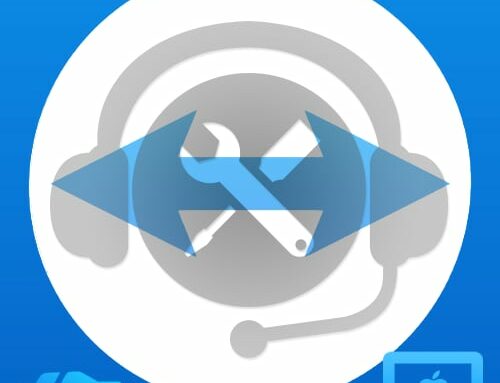
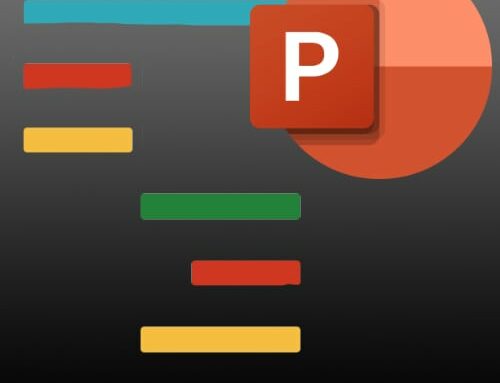
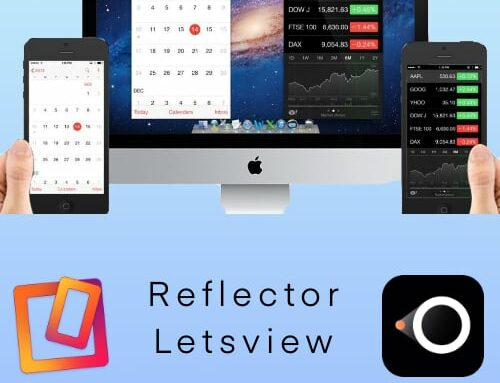


Bah oui… J’avais bien vu mais j’osais pas… Dieu que c’est pratique car j’ai très souvent ces situations dans mes tableaux Excel.
Maintenant j’utilise même les deux imbriquées dans des choix d’options à couts distincts.
Simple explication facile à retenir.